グループ(メール共有方式)の新規申請は、2020年8月28日をもって受付を終了しました。
既存のグループ(メール共有方式)は、引き続きご利用いただけます。
グループ(メール共有方式)の機能
- メール機能
- メールアドレス:グループ名@hiroshima-u.ac.jp
※赤字の部分は、申請時に指定(変更不可) - 保存容量:50GB
- メールアドレス:グループ名@hiroshima-u.ac.jp
- Webページ公開機能(新規受付終了。ホスティングサービスをご利用ください。)
- 保存容量:10GB
- Webページは、2020年12月末をもって表示されなくなりました。
グループのメンバーについて
グループサービスは、管理者、副管理者、グループメンバーで構成されます。それぞれの役割に合わせて登録してください。
管理者
- 以下の職種で個人アカウント登録済みの方が管理者になれます。
- 役員、大学教員、専修学校教員、附属学校教員、一般職員、技術職員、技能・労務職員、教務職員、海事職員、看護職員、医療職員、フルタイム契約職員、パートタイム契約職員
- 管理者は、副管理者や管理者の登録・削除ができます。
- 管理者は、グループメンバーの登録・削除ができます。
- 管理者は、グループの削除ができます。
副管理者
- 個人アカウントを持っている大学構成員が副管理者になれます。
- 副管理者は、グループメンバーの登録・削除ができます。
グループメンバー
- グループメンバーは、共有メールの参照ができます。
- グループメンバーは、グループ用のファイル領域にアクセスできます。
グループメンバーの登録/変更方法
- 管理者または副管理者が、メディアセンター利用登録システムを開き「アカウントでログイン」をクリックし、 個人アカウント@hiroshima-u.ac.jp とパスワードでサインインします。
- 左端メニューの「申請サービス」→「グループ」の順にクリックすると「グループ一覧」が表示されるので、登録/変更したいグループ名をクリックします。
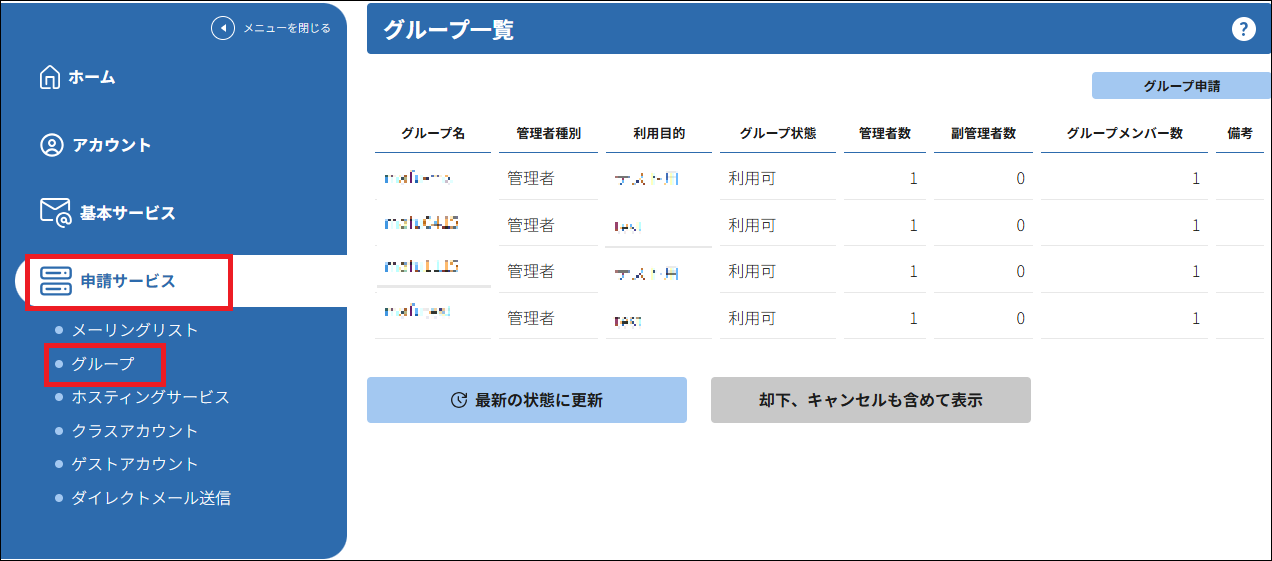
- グループ詳細画面の「グループメンバー編集」をクリックします。
(ここで、「メール表示名設定」をクリックすると、グループのアドレスでメールを送った時の差出人の表示名を変更できます。)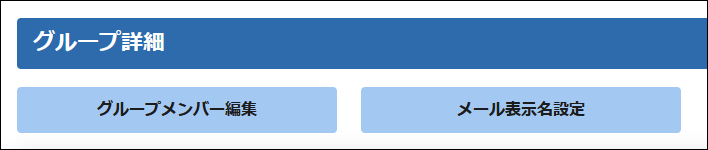
- アカウント名の欄に、メンバーの個人アカウントを入力し「設定確認」をクリックします。(削除する時は、「削除」の□にチェックを入れて「設定確認」クリック)
- 確認画面が表示されますので、登録しようとしているメンバーが間違っていないことを確認してから「更新」をクリックします。
共有方式(共有メールボックス)の利用方法
- グループメンバーに登録された方が利用できます。(管理者・副管理者に登録されただけでは利用できません。)
※メンバーに登録されてからメールを利用できるようになるまでに、最大30分程度要します。 - Web版とデスクトップ版の Outlook で、特別な設定なしにグループのメールを読み込めます。
他のメールソフトでは、OAuth2 で設定できるメールソフトなら設定できます。
一例として、Thunderbirdでの共有メールボックスのIMAP設定で読み込み可能です。
Web版 Outlook から参照する方法
受信方法
- Web版Outlookに個人のユーザ名(アカウント名@hiroshima-u.ac.jp)でログインします。
- ナビゲーションバーの右端にある名前(人型のアイコン)をクリックし「他のメールボックスを開く…」をクリックします。
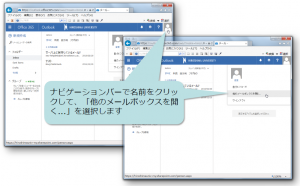
- グループの表示名またはメールアドレスを入力し検索し、選択して「開く」をクリックします。
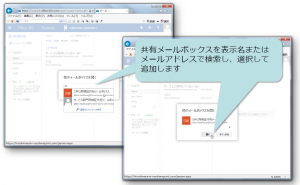
- 共有メールボックスが、新しいタブかウインドウで開きます。
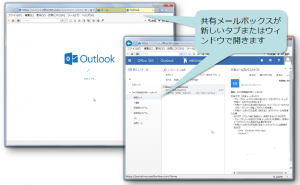
送信方法
共有メールボックスが開いた状態で、左上の「新しいメール」をクリックします。メールを作成し、送信します。これで、差出人(From)がグループのメールアドレスになります。
Web版 Outlookで個人アカウントのメールボックスの下部にグループの共有メールボックスを表示させる方法
- Web版Outlookに個人のユーザ名(アカウント名@hiroshima-u.ac.jp)でログインします。
- [フォルダ]の横の[・・・]をクリックし、「共有フォルダーまたはメールボックスの追加」をクリックします。
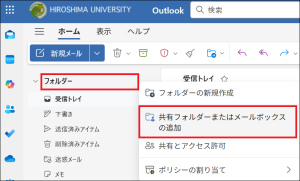
- [グループ名]を入力して選択し、[追加]を押してください。
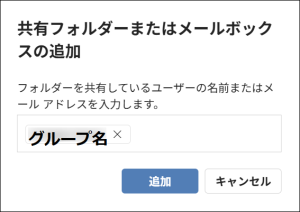
- メールを送信するときには、差出人が、[個人アカウント@hiroshima-u.ac.jp]になっているのを、[差出人]部分をクリックし、[その他メールアドレス…]を選び、差出人欄に、[グループ@hiroshima-u.ac.jp] を記入して[OK]を押すと、記憶されるので、次からは、グループのメールアドレスを選択するだけですみます。
デスクトップ版 Outlook から参照する方法
- デスクトップ版Outlook で[個人アカウント@hiroshima-u.ac.jp]の設定をしていれば、左側の個人用メールボックスの下部に[共有メールボックス(グループ名)]が表示されます。
- メールを送信するときには、差出人が、[個人アカウント@hiroshima-u.ac.jp]になっているのを、[差出人]部分をクリックし、[他の電子メールアドレスから送信]を選び、差出人欄に、[グループ@hiroshima-u.ac.jp] を記入して[OK]を押すと、記憶されるので、次からは、グループのメールアドレスを選択するだけですみます。
